
我们购买了国外VPS服务器之后,如果需要进行远程操控,比如SSR的一键安装,那么Winscp和Putty就是必备工具了。
Winscp与我们电脑上的文件文件管理器类似,可以远程对VPS服务器,进行各项文件修改。而Putty则接近电脑上的CMD命令行工具,可以运行各种命令,比如各种一键安装脚本。
刚接触VPS服务器的朋友,如果电脑中没有这两个软件,可以先下载备用。
下载地址
Winscp 目前官方最新绿色免安装版:
https://winscp.net/download/WinSCP-5.13.3-Portable.zip
Winscp中文翻译文件:
https://winscp.net/translations/dll/5.13.3/chs.zip
Putty 目前最新版:
https://winscp.net/download/putty.exe
安装教程
由于我们下载的是绿色免安装版,所以只需要将以上文件解压后放在一起就可以了。
1.以上三个文件下载完成后,先解压Winscp到任意目录。
2.然后解压中文翻译文件,将其中的文件移动到Winscp目录。
3.将Putty也移动到Winscp目录,最终的目录结构如下图:

Winscp使用教程
1.点击Winscp.exe打开程序,如下图界面,在主机名处输入VPS服务器IP地址,用户名一般为root,密码根据个人情况输入。然后点击保存方便下次使用。

2.以上设置完成后,点击上图的登录按钮,如果弹出窗口提示,一路点是,然后就可以成功登入了。登录后的界面如下图所示:

3.以上左右两个窗口中,左边为电脑目录,右边为VPS服务器目录,可以进行拖动复制等操作。其它具体操作可以参考Windows系统的文件管理器,非常直观。
Putty使用教程
Winscp一般用于文件的上传,移动,删除,属性修改等操作,而涉及到命令的运行,就需要用到Putty 了。我们需要先将Winscp和Putty集成到一起,方便操作。
1.点击Winscp菜单中的 选项 ——选项——集成——应用程序。界面如下图,将Putty的路径修改为实际路径,另外下面的两项记得钩选,设置好后确定保存。

2.能过以上设置后,我们在使用Winscp登录VPS服务器后,就可以快速调用Putty,并且可以免输入密码,非常方便。
3.Putty打开方法:点击Winscp菜单中的 命令——在Putty中打开。打开后的界面如下图:

4.接下来就可以直接输入各项命令操作了,可以复制相关命令后在此粘贴,默认右键点击即为粘贴。
 SSR中文网
SSR中文网














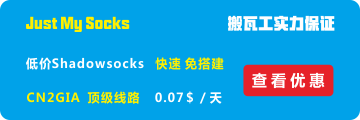
点击Winscp.exe打开程序,在主机名处输入VPS服务器IP地址,以及用户名密码后,无法成功登录。
显示“服务器拒绝了SFTP连接,但它监听FTP连接。想要用FTP协议来代替SFTP吗?最好是用加密的。”
换了FTP协议并加密以后,显示“由于目标计算机积极拒绝,无法连接。连接失败”
第一次使用,很多地方还弄不清,有没有人可以咨询啊
这种情况很可能是服务器还没有完全启动,再等一会就好了。
感谢回复,之前一直登陆不成功,我换了个Mac电脑来下Winscp和Putty,发现因为下的都是exe文件打不开。请问文中的软件有适合Mac下载的版本吗
Winscp没有Mac版,可以试试这两个:
FileZilla
RBrowser
登录怎么知道预置密码呢?
密码是服务器商家提供的root密码,买好VPS后在邮箱或者商家后台看
登陆不了啊 网络错误 连接超时
1.VPS开通后等几分钟再尝试登录。
2.确认密码完全正确。
3.长时间无法登录的话,可能是IP被墙,需要换IP。
求问,拒绝访问后让我输入密码我输入了商家给的root密码还是拒绝访问,是因为什么呢
如果是搬瓦工的话,SSH端口不是默认的22
请问已经将端口换成了搬瓦工给的端口,但还是拒绝访问该怎么办呢?
为什么登录的时候会让我再输入一遍密码但是输入后却显示拒绝访问呢
我也是一样
显示拒绝访问
第一步目录里面解压完了没有Files啊,然后总是连接不上主机
我成功在服务器上安装并配置好SSR好,在自己电脑上的SSR上输入配置好的参数,点击确定之后窗口消失(没有任何提醒),仍然无法上网,这是为什么?
winscp连上服务器了。没有右边那个服务器目录。
4下面的步骤没有了?
请问winscp登录不上去 一直显示连接超时该怎么办呢
登录winscp显示连接超时,更换机房换不了,求解!
请问一下winscp中的用户名应该填写什么呢?是自己的root密码吗?为什么我填上去了之后还是现实访问拒绝啊?